
Bigasoft 3GP Converter(3GP视频转换器)
v3.7.48 中文版- 软件大小:10.5 MB
- 更新日期:2020-06-19 15:38
- 软件语言:简体中文
- 软件类别:文件转换
- 软件授权:免费版
- 软件官网:待审核
- 适用平台:WinXP, Win7, Win8, Win10, WinAll
- 软件厂商:

软件介绍 人气软件 下载地址
Bigasoft 3GP Converter是一款功能强大的3GP视频转换器,该程序旨在帮助您将各类视频文件转换与输出为3gp格式,从而便于在手机设备或者其他支持3gp的便携式设备上进行播放,与此同时,其还有支持输出为avi、asf、dv、mov、mp4、mpg等其他常见格式,其具有简单的界面布局,添加要转换的视频,配置输出格式与输出参数,随后即可执行转换操作,另外,软件还具备了剪辑视频、裁剪视频等基本编辑功能,为您带来更好的转换输出结果。
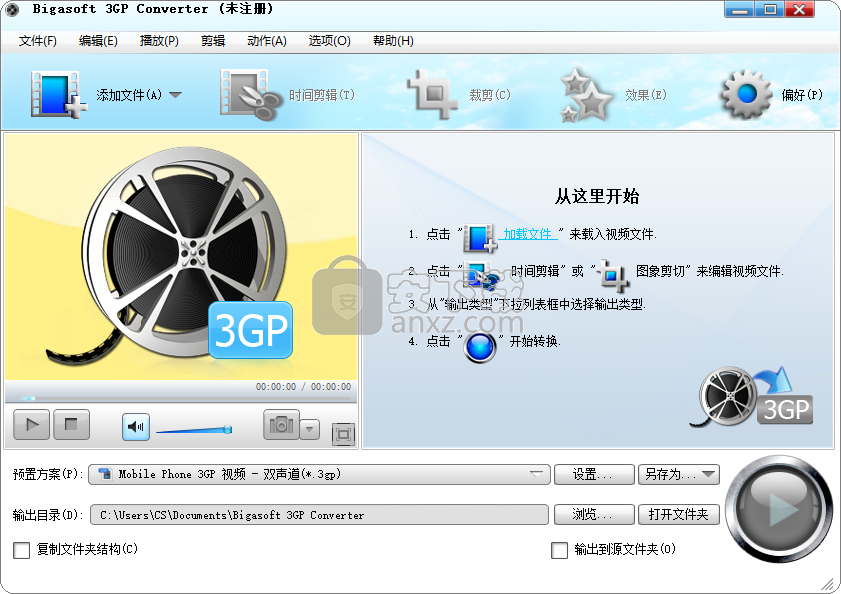
软件功能
转换视频为3gp:
可以轻松地将视频转换为3GP和MP4,该解决方案提供了易于使用的界面和直观的功能。
从电影中提取音乐:
它从电影文件中提取音乐,以帮助您在手机上收听音乐视频或电影中的音乐。
编辑视频效果:
多功能的3G2转换器可以调整视频效果,例如视频剪切,修剪,裁剪,合并,剪辑等,以帮助您轻松制作独特的创意电影。
批量转换:
经过长时间的批量转换后,自动关闭计算机,使您的生活更轻松。
转换期间暂停:
它还可以在转换时手动暂停和继续。
转换前预览:
调整输出视频效果,例如将视频切成小块,去除电影的黑边,以便在手机上最佳观看。
软件特色
Bigasoft 3GP Converter是一个简单的工具,专门设计用于帮助您将视频转换为3GP格式,以便您可以在手机上观看它们。
兼容性范围并不限于3GP视频,还包括MP4,ASF,AVI,MOV,MPG等其他文件格式。
此外,它可以用作各种文件类型的音频转换器。
除了所有这些附加功能外,其主要任务是将视频以批处理模式转换为3GP或MP4格式。
使用此应用程序应该不会给用户带来任何问题,因为所有选项都可以一键点击。它的界面采用简洁的布局,并集成了预览窗口,您可以在其中观看输入的视频或收听加载的音乐文件。
您可以在列表中添加任意数量的文件,Bigasoft 3GP Converter会将它们一一转换。如上所述,它支持各种输出格式,您可以选择这些输出格式,以覆盖所有主要的手持设备。
通过选择所需的音频和视频质量,视频大小以及将保存所有输出文件的目标文件夹,它为您提供了完全自定义转换选项的自由。
此外,它带有集成的视频编辑器,使您可以在转换输入文件之前对其进行修改。这样,您可以修剪,裁剪视频,为其应用水印或效果并添加字幕。
如果您想使视频与手持设备兼容,则Bigasoft 3GP Converter会派上用场。
它广泛的受支持的输入和输出文件,并提供视频编辑功能,使其您不费吹灰之力地转换多媒体文件。
安装方法
1、双击安装程序进入如下的Bigasoft 3GP Converter安装向导界面,单击【下一步】。
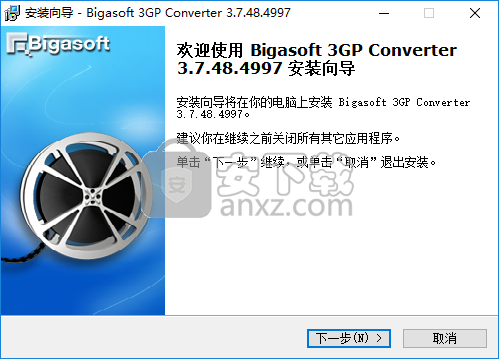
2、阅读软件许可协议,勾选【我接受协议】再进入下一步的安装。
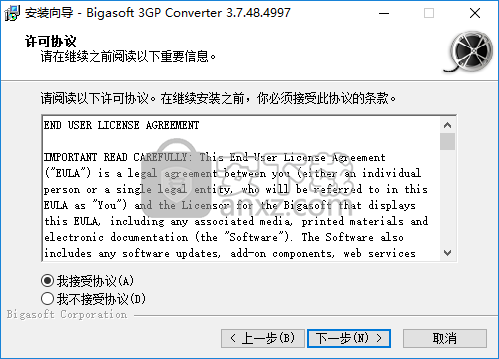
3、选择安装位置,用户可以选择默认的安装路径C:\Program Files (x86)\Bigasoft\3GP Converter,可以自定义。
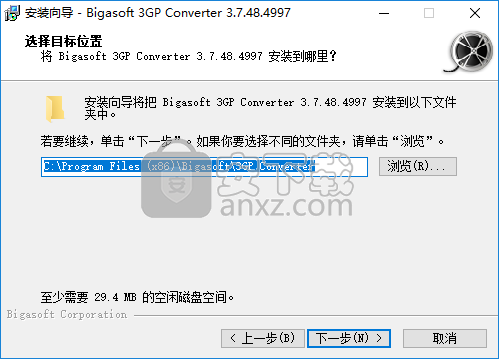
4、选择开始菜单文件夹,用户可以选择默认的Bigasoft\3GP Converter。
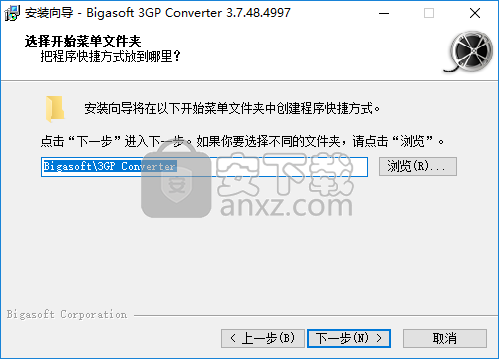
5、选择附加任务,勾选创建桌面图标以及创建快速启动栏图标。
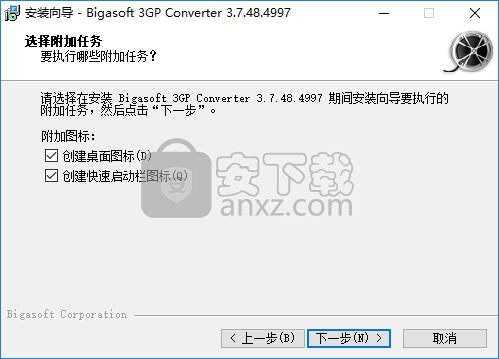
6、安装准备完毕,点击【安装】按钮开始进行安装。
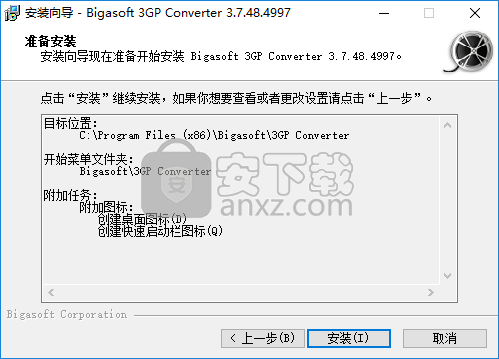
7、弹出如下的Bigasoft 3GP Converter安装成功提示,点击【完成】结束安装。

使用说明
导入视频
Bigasoft 3GP Converter提供了四种导入视频的方法:
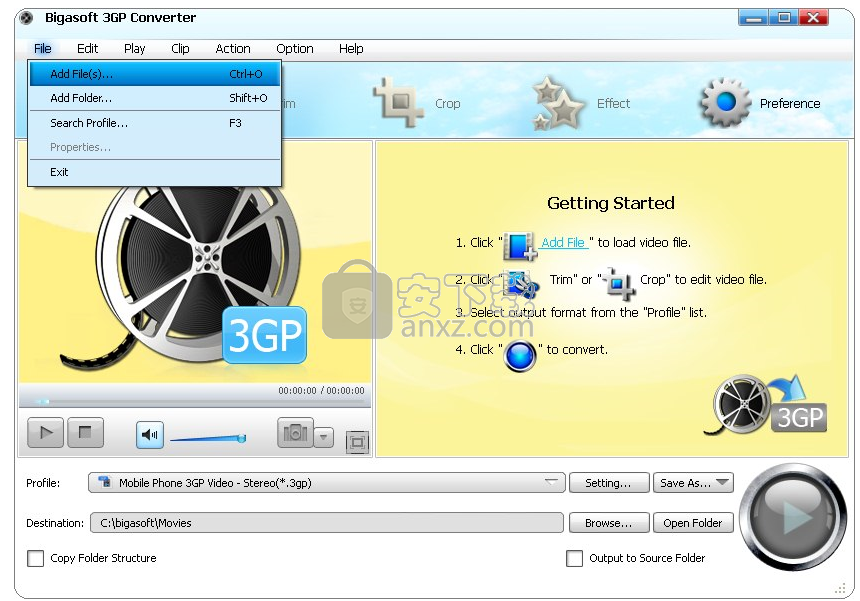
1.单击以导入视频或音频文件。
2.单击打开以下下拉菜单,然后选择导入视频或音频文件。
3.从Windows资源管理器中拖动视频文件,并将其放在主窗口中。
4.将文件夹拖放到视频文件所在的位置,然后将其放在主窗口中。
注意:输入的视频和音频格式包括:MPG,MPEG,MPEG2,VOB,MP4,M4V,RM,RMVB,WMV,ASF,TS,MKV,AVI,3GP,FLV,MPV,MP3,MP2,AAC,AC3, WAV,WMA,M4A,RA,RAM,WebM
设置输出设置
选择要转换的文件后,可以在预览窗口和视频内容列表下设置转换的输出设置。
配置文件:选择视频的输出配置文件。 支持的格式包括:
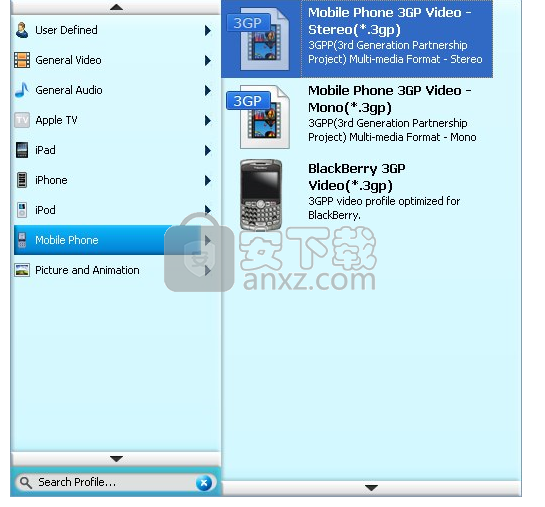
单击以打开“设置”窗口。
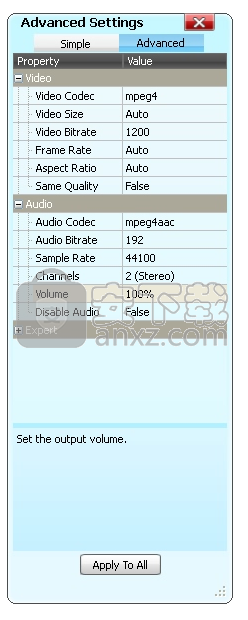
在“视频设置”中,可以选择“编码器”,“帧速率”,“分辨率”和“比特率”来转换电影。
在“音频设置”中,可以选择“编码器”,“通道”,“比特率”和“采样率”来转换音乐。
注意:选择特定设置时,下部窗口将显示“帮助”以解释每个设置的含义。
目标:单击以指定计算机上的位置以保存转换后的影片。 如果要打开输出文件夹,只需单击。
输出到源文件夹:选中“输出到源文件夹”,仅将视频输出到源文件夹,而无需设置目标。
视频剪切
Bigasoft 3GP Converter可让您剪切电影,从而可以从电影中捕获喜欢的剪辑。
单击以打开“修剪”窗口,然后按照以下步骤从电影中捕获剪辑。
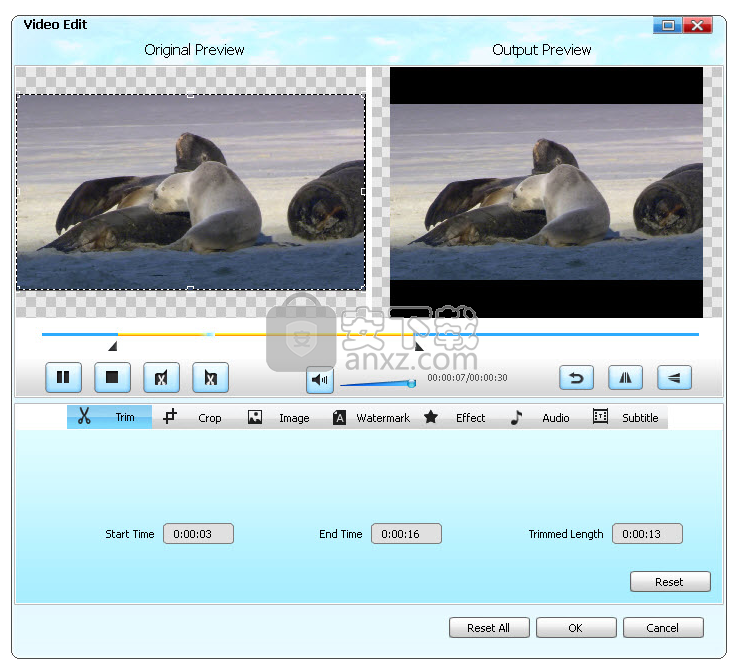
设置修剪时间
设置修剪时间的方法有以下三种:
方法1:在“开始时间”框中输入开始时间,然后在“结束时间”框中输入结束时间。
方法2:将剪刀栏拖动到要修剪的预览窗口下,然后时间将显示在“开始时间”框中和“结束时间”框中,以供您参考。
方法3:单击要开始修剪的位置。 单击您要停止修剪的位置。
提示
单击“全部重置”将设置恢复为默认值。
如果完成了视频裁剪,请单击“确定”以保存设置。
转换视频
准备好转换电影时,请单击以开始转换。
在开始转换之前,您可以单击按钮来调整与转换相关的设置。
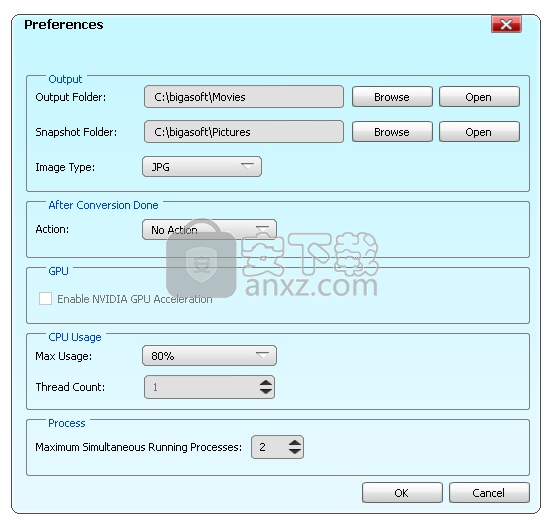
转换完成后:转换后,您可以选择“关闭”计算机或“不执行任何操作”。
人气软件
-

PDFdo PDF Converter(PDFdo PDF转换器) 46.5 MB
/简体中文 -

vCard(vcf)文件生成器 4.24 MB
/简体中文 -

lid converter pdf(PDF转换器) 115.0 MB
/简体中文 -

Any PDF to DWG Converter(pdf转dwg格式转换器) 3.99 MB
/简体中文 -

PDF Image Extraction Wizard(pdf提取图片工具) 5.0 MB
/简体中文 -

Spin 3D Mesh Converter(3d模型格式转换器) 0.32 MB
/简体中文 -

天若OCR文字识别工具 13.5 MB
/简体中文 -

金山PDF转WORD转换器(WPS PDF to Word) 41.3 MB
/简体中文 -

FoxPDF Word to PDF Converter(Word转PDF工具) 13.9 MB
/简体中文 -

Audio Reader XL(文字转语音软件) 73.7 MB
/简体中文


 我速PDF转换器 2.3.1.0
我速PDF转换器 2.3.1.0  金舟PDF转换器 6.7.7.0
金舟PDF转换器 6.7.7.0  极速玩转 v1.0.2.37
极速玩转 v1.0.2.37  嗨格式PDF转换器 v3.6.200.529
嗨格式PDF转换器 v3.6.200.529  PDFChef2021(PDF编辑器) v21.0.0 中文
PDFChef2021(PDF编辑器) v21.0.0 中文  Batch HXS to DOC Converter(HXS转Word转换器) v2020.12.502.2474 破解
Batch HXS to DOC Converter(HXS转Word转换器) v2020.12.502.2474 破解  无敌PDF转JPG工具 v2.2
无敌PDF转JPG工具 v2.2 














